Một số thiết bị sau thời gian sử dụng sẽ có hiện tượng nút Home hỏng, bị lỗi không có phản hồi khi nhấn vào. Trên iPhone nếu nút Home vật lý gặp vấn đề thì bạn có thể sử dụng nút Home ảo thay thế. Nhưng với thiết bị Android, chúng ta sẽ cần sử dụng những ứng dụng tạo nút Home ảo trên điện thoại. Trong trường hợp nút Home vật lý có vấn đề thì người dùng sẽ chuyển sang nút Home ảo, mà vẫn có thể đảm bảo các thao tác trên điện thoại. Bài viết dưới đây sẽ tổng hợp một số ứng dụng tạo nút Home ảo trên Android.
- Biến nút Home trên Android thành nút Home "thần thánh"
- 4 tùy chỉnh giúp tối ưu hóa nút Home ảo trên iPhone, iPad
- Những điều mà bạn không biết rằng phím Home của iPhone có thể làm được
Các ứng dụng tạo nút Home ảo trên Android
1. Ứng dụng Easy Touch
Easy Touch sẽ tạo nút Home ảo trên màn hình điện thoại với nhiều tùy chính khác cho menu nút Home ảo. Ứng dụng sẽ tạo 2 bảng điều khiển cho nút Home ảo khi hiển thị trên màn hình. Sau đó lựa chọn những ứng dụng hay thiết lập nào sẽ hiển thị trong bảng điều khiển. Như vậy chỉ cần nhấn 1 lần vào phím Home ảo bạn có thể điều chỉnh hay truy cập vào toàn bộ hệ thống.
Cách sử dụng ứng dụng Easy Touch trên Android tham khảo chi tiết trong bài Cách tạo phím Home ảo trên điện thoại Android.
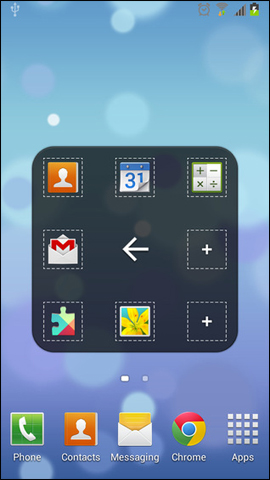
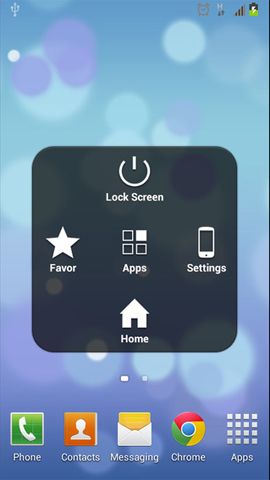
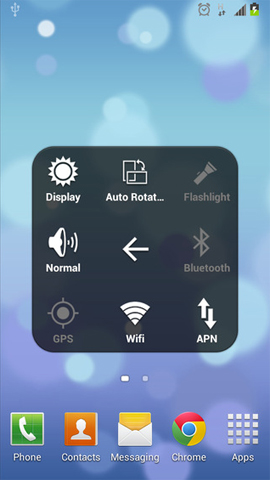
2. Ứng dụng Assistive Touch
- Tải ứng dụng Assistive Touch
Assistive Touch cũng tạo nút Home ảo trên điện thoại, lựa chọn thêm bớt bảng điều khiển theo sở thích cá nhân của người dùng. Đặc biệt ứng dụng còn cho phép thêm màu cho bảng điều khiển khi nhấn nút Home ảo, thay đổi các icon biểu tượng cho phím Home ảo. Cách sử dụng chi tiết bạn đọc trong bài viết Tạo phím Home ảo ngộ nghĩnh trên Android.
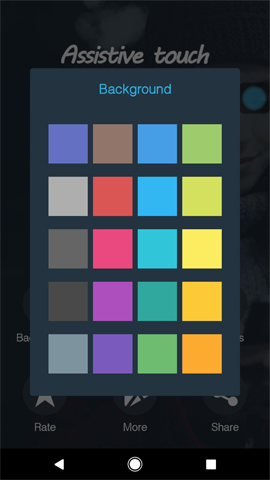
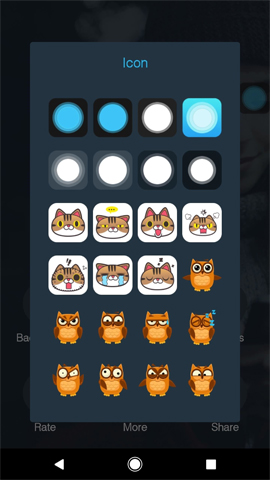
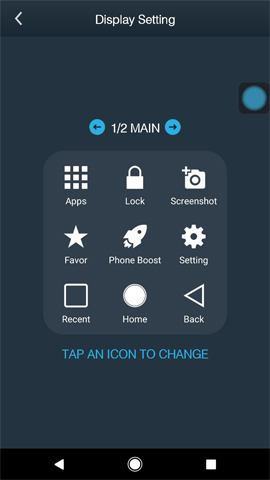
3. Ứng dụng Navigation Bar
Navigation Bar sẽ tùy biến những nút điều hướng cảm ứng Back, Home, Recent Button tùy theo nhu cầu của từng người. Chúng ta có thể thay đổi màu sắc, thời gian hiển thị hay hình màu nền phía sau thanh điều hướng.
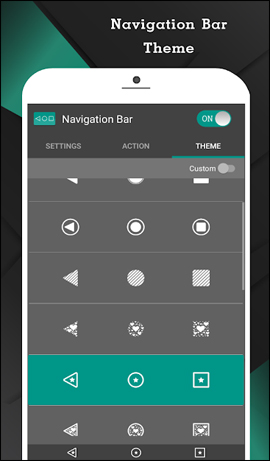
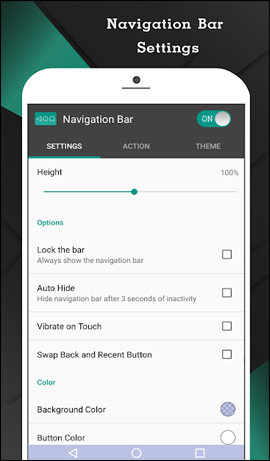
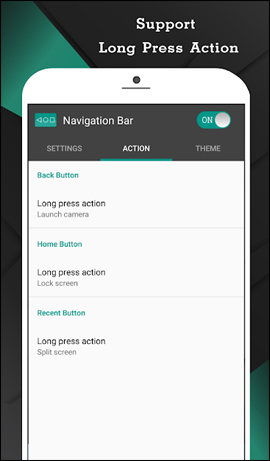
4. Ứng dụng Home Button
- Tải ứng dụng Home Button
Nút Home vật lý truyền thống sẽ được thay thế bằng thanh gạt màu sắc do chính bạn thiết kế. Bạn có thể điều chỉnh độ hiển thị đậm hoặc mờ cho thanh điều khiển đó. Chỉ cần vuốt lên trên để quay trở lại màn hình chính.
Home Button sẽ có thêm tính năng tùy chỉnh chức năng của thanh gạt như Back, Recent Button.
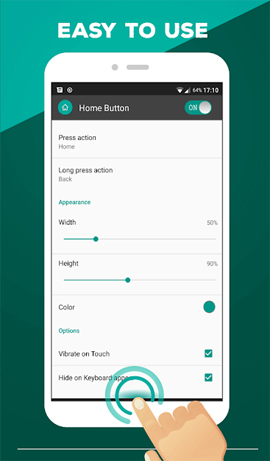
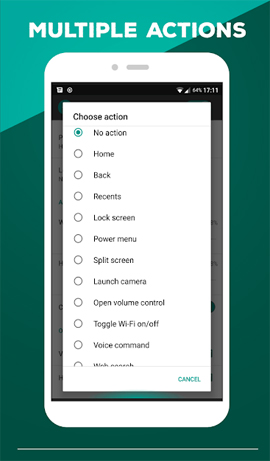
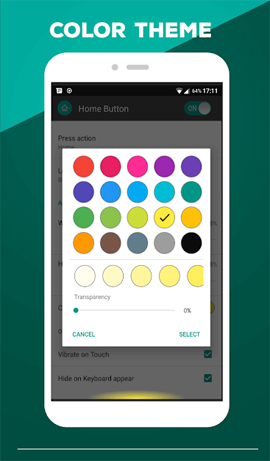
5. Ứng dụng Multi-Action Home Button
- Tải ứng dụng Multi-Action Home Button
Ứng dụng có cách thiết lập rất đơn giản, tạo nút Home ảo tại giao diện trung tâm bên dưới màn hình. Những tác vụ mà người dùng có thể thực hiện với nút Home ảo gồm:
- Sử dụng như nút Home.
- Quay trở lại ứng dụng vừa mở.
- Quay lại giao diện trước đó.
- Truy cập vào giao diện Settings.
- Mở thanh thông báo trên màn hình.
- Mở danh sách ứng dụng để lựa chọn.
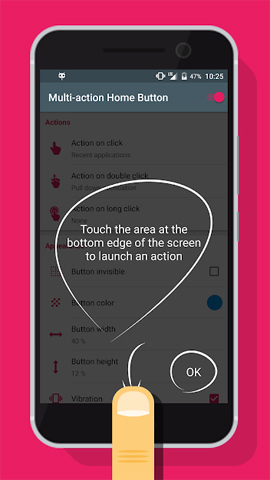
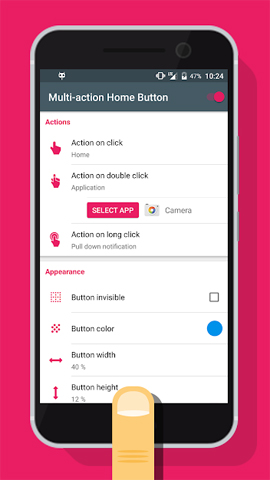
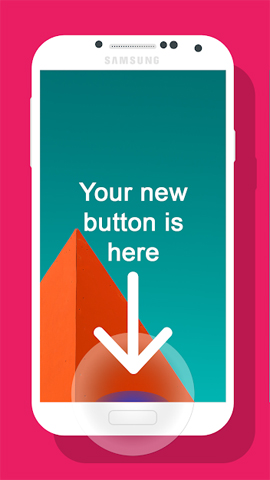
6. Ứng dụng Button Savior
- Tải ứng dụng Button Savior
Sau khi cài đặt Button Savior trên thiết bị Android sẽ hiển thị bảng điều khiển nhỏ trên màn hình điện thoại. Bảng điều khiển nhỏ này sẽ dùng để bật hoặc tắt nút nguồn, quay lại giao diện chính, mở camera, gọi điện thoại, tăng giảm âm lượng. Với thiết bị Android đã root sẽ có thêm lựa chọn giả lập nút Back, Search, tắt màn hình, phím âm lượng.
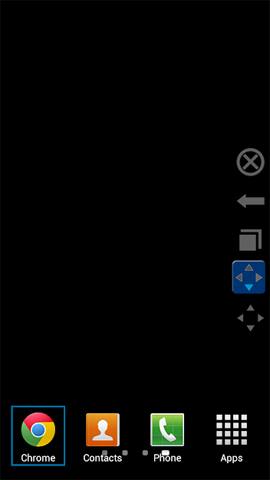
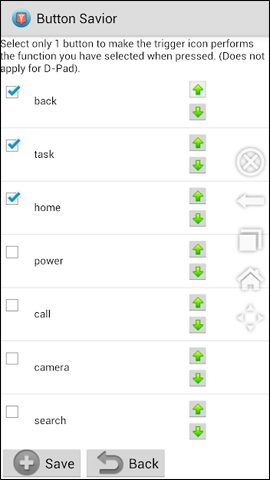
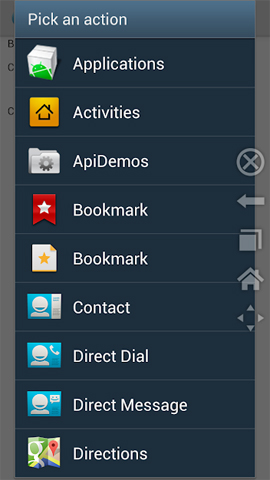
Những ứng dụng trên đều giúp bạn sử dụng điện thoại bình thường, nếu nút Home vật lý gặp vấn đề. Ngay cả khi điện thoại hoạt động bình thường, bạn vẫn có thể cài những ứng dụng trên để tăng thêm những tùy chỉnh cho nút Home ảo, mà phím Home vật lý không có.
Xem thêm:
- Hướng dẫn bật phím Home ảo trên Samsung
- Cách điều chỉnh độ trong suốt nút Home ảo trên iOS 11
- Nút Home trên thiết bị iOS 10 chậm hồi đáp, đây là cách sửa lỗi
Chúc các bạn thực hiện thành công!
 Công nghệ
Công nghệ  AI
AI  Windows
Windows  iPhone
iPhone  Android
Android  Học IT
Học IT  Download
Download  Tiện ích
Tiện ích  Khoa học
Khoa học  Game
Game  Làng CN
Làng CN  Ứng dụng
Ứng dụng 















 Linux
Linux  Đồng hồ thông minh
Đồng hồ thông minh  macOS
macOS  Chụp ảnh - Quay phim
Chụp ảnh - Quay phim  Thủ thuật SEO
Thủ thuật SEO  Phần cứng
Phần cứng  Kiến thức cơ bản
Kiến thức cơ bản  Lập trình
Lập trình  Dịch vụ công trực tuyến
Dịch vụ công trực tuyến  Dịch vụ nhà mạng
Dịch vụ nhà mạng  Quiz công nghệ
Quiz công nghệ  Microsoft Word 2016
Microsoft Word 2016  Microsoft Word 2013
Microsoft Word 2013  Microsoft Word 2007
Microsoft Word 2007  Microsoft Excel 2019
Microsoft Excel 2019  Microsoft Excel 2016
Microsoft Excel 2016  Microsoft PowerPoint 2019
Microsoft PowerPoint 2019  Google Sheets
Google Sheets  Học Photoshop
Học Photoshop  Lập trình Scratch
Lập trình Scratch  Bootstrap
Bootstrap  Năng suất
Năng suất  Game - Trò chơi
Game - Trò chơi  Hệ thống
Hệ thống  Thiết kế & Đồ họa
Thiết kế & Đồ họa  Internet
Internet  Bảo mật, Antivirus
Bảo mật, Antivirus  Doanh nghiệp
Doanh nghiệp  Ảnh & Video
Ảnh & Video  Giải trí & Âm nhạc
Giải trí & Âm nhạc  Mạng xã hội
Mạng xã hội  Lập trình
Lập trình  Giáo dục - Học tập
Giáo dục - Học tập  Lối sống
Lối sống  Tài chính & Mua sắm
Tài chính & Mua sắm  AI Trí tuệ nhân tạo
AI Trí tuệ nhân tạo  ChatGPT
ChatGPT  Gemini
Gemini  Điện máy
Điện máy  Tivi
Tivi  Tủ lạnh
Tủ lạnh  Điều hòa
Điều hòa  Máy giặt
Máy giặt  Cuộc sống
Cuộc sống  TOP
TOP  Kỹ năng
Kỹ năng  Món ngon mỗi ngày
Món ngon mỗi ngày  Nuôi dạy con
Nuôi dạy con  Mẹo vặt
Mẹo vặt  Phim ảnh, Truyện
Phim ảnh, Truyện  Làm đẹp
Làm đẹp  DIY - Handmade
DIY - Handmade  Du lịch
Du lịch  Quà tặng
Quà tặng  Giải trí
Giải trí  Là gì?
Là gì?  Nhà đẹp
Nhà đẹp  Giáng sinh - Noel
Giáng sinh - Noel  Hướng dẫn
Hướng dẫn  Ô tô, Xe máy
Ô tô, Xe máy  Tấn công mạng
Tấn công mạng  Chuyện công nghệ
Chuyện công nghệ  Công nghệ mới
Công nghệ mới  Trí tuệ Thiên tài
Trí tuệ Thiên tài